Fjern Yahoo Startnow virus (Fjernelsesguide) - maj 2018 opdatering
Yahoo Startnow virus fjernelsesguide
Hvad er Yahoo Startnow Virus?
Yahoo Startnow Virus er en cyber trussel, der hører til kategorien browser hijackers. Så snart det lykkes den at overvinde sikkerhedssoftware barriere og komme ind i systemet, ændrer den DNS-indstillinger, og hacker alle populære browsere, som Internet Explorer, Firefox eller Bing.
Som et resultat, begynder brugere at finde sig selv på forskellige hjemmesider og er gentagne gange omdirigeret til yahoo.startnow.com eller startnow.com domæner. Du skal fjerne Yahoo Startnow virus, fordi du snart vil se, at du ikke kan ignorere alle disse omdirigeringer.
Bemærk, at nogle af disse hjemmesider kan være hackede og kan give dig flere vira på din computer. Dette er en anden grund til, at du skal fjerne Yahoo Startnow virus uden forsinkelse.
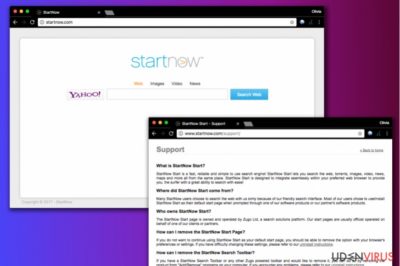
Hvordan kan jeg blive inficeret med Yahoo Startnow Virus?
Yahoo Startnow virus begynder sin kampagne, så snart den kommer ind i systemet. For at komme ind uopdaget, benytter den sikkerhedshuller og kan nemt downloades sammen med freeware og shareware.
Desuden er det at ignorere spam e-mails og ikke åbne vedhæftede filer, der kan findes inde i dem, et andet klog træk, hvis du vil undgå at blive smittet med denne browser hijacker. Men nogle brugere har rapporteret, at denne virus kom ind på deres pc'er fra Yahoos hjemmeside, men vi har ikke fundet en eksakt kilde til dette.
Når den er inde, ændrer den systemets parametre og begynder sine omdirigeringer til startnow eller andre domæner. Du kan også finde at din startside eller desktop ændres på grund af denne virus.
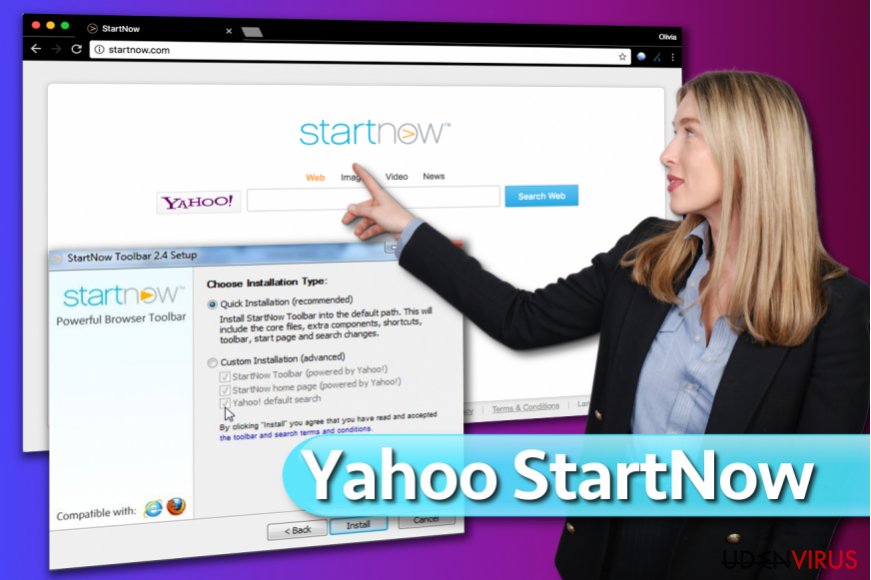
Hvordan kan jeg fjerne Yahoo Startnow Virus?
At genstarte din pc eller geninstallere browsere vil ikke hjælpe dig med at stoppe disse omdirigeringer væk fra hvert websted, du vil ind på. For at fjerne Yahoo Startnow Virus, kør en fuld scanning med et anti-malware program. Sørg for at bruge opdaterede versioner for at have en fuld virus database.
Du kan fjerne virus skade med hjælp af FortectIntego. SpyHunter 5Combo Cleaner og Malwarebytes er anbefalede til at finde potentielt uønskede programmer, og viruser med alle deres filer og registrer oplysninger, der er relaterede til dem.
Manuel Yahoo Startnow virus fjernelsesguide
Fjern Yahoo Startnow fra Windows systemer
-
Klik på Start → Control Panel → Programs and Features (hvis du er Windows XP bruger, klik på Add/Remove Programs).

-
Hvis du er Windows 10 / Windows 8 bruger, så højreklik i det nederste venstre hjørne af skærmen. Når Quick Access Menu kommer frem, vælg Control Panel og Uninstall a Program.

-
Afinstallér Yahoo Startnow og relaterede programmer
Se her efter Yahoo Startnow eller ethvert andet nyligt installeret mistænkeligt program -
Afinstallér dem og klik på OK for at gemme disse ændringer

Fjern Yahoo Startnow fra Mac OS X systemet
-
Hvis du bruger OS X, klik på Go knappen i øverste venstre hjørne af skærmen, og vælg Applications.

-
Vent indtil du ser Applications mappen og se efter Yahoo Startnow eller et andet mistænkeligt program på den. Højreklik nu på hver af disse poster, og vælg Move to Trash.

Fjern Yahoo Startnow virus fra Microsoft Edge
Nulstil Microsoft Edge indstillinger (Metode 1):
- Start Microsoft Edge app'en og klik på More (tre prikker i øverste højre hjørne af skærmen).
- Klik på Settings for at åbne flere muligheder.
-
Når Settings vinduet dukker op, skal du klikke på Choose what to clear knappen under Clear browsing data muligheden.

-
Her skal du vælge alt du vil fjerne, og klikke på Clear.

-
Nu skal du højreklikke på Start knappen (Windows-logoet). Her skal du vælge Task Manager.

- Når du er i Processes fanen, så søg efter Microsoft Edge.
-
Højreklik på den og vælg Go to details muligheden. Hvis du ikke kan se Go to details, skal du klikke på More details og gentag forrige trin.


-
Når Details fanen kommer op, skal du finde alle poster med Microsoft Edge navnet i dem. Højreklik på hver af dem, og vælg End Task for at afslutte disse poster.

Nulstilling af Microsoft Edge browser (Metode 2):
Hvis metode 1 ikke har hjulpet dig, skal du bruge den avancerede Edge reset metode.
- Bemærk: du har brug for at sikkerhedskopiere dine data, før du benytter denne metode.
- Find denne mappe på din computer:
C:\Users\%username%\AppData\Local\Packages\Microsoft.MicrosoftEdge_8wekyb3d8bbwe. -
Vælg hver post, der er gemt i den, og højreklik med musen. Derefter Delete muligheden.

- Klik på Start knappen (Windows-logoet) og skriv window power i Search my stuff linjen.
-
Højreklik på Windows PowerShell posten og vælg Run as administrator.

- Når Administrator: Windows PowerShell vinduet dukker op, skal du indsætte denne kommandolinje efter PS C:\WINDOWS\system32> og trykke på Enter:
Get-AppXPackage -AllUsers -Name Microsoft.MicrosoftEdge | Foreach {Add-AppxPackage -DisableDevelopmentMode -Register $($_.InstallLocation)\AppXManifest.xml -Verbose}
Når disse trin er færdige, skal Yahoo Startnow fjernes fra din Microsoft Edge browser.
Fjern Yahoo Startnow fra Mozilla Firefox (FF)
-
Fjern farlige udvidelser
Åbn Mozilla Firefox, klik på menu ikonet (øverste højre hjørne) og vælg Add-ons → Extensions.
-
Vælg her Yahoo Startnow og andre tvivlsomme plugins Klik på Remove for at slette disse poster

-
Nulstil Mozilla Firefox
Klik på Firefox menuen øverst til venstre, og klik på spørgsmålstegnet. Her skal du vælge Troubleshooting Information.
-
Nu vil du se Reset Firefox to its default state beskeden med Reset Firefox knappen. Klik på denne knap flere gange og afslut Yahoo Startnow fjernelse.

Fjern Yahoo Startnow fra Google Chrome
-
Slet ondsindede plugins
Åbn Google Chrome, klik på menu ikonet (øverste højre hjørne) og vælg Tools → Extensions.
-
Vælg her Yahoo Startnow og andre ondsindede plugins, og vælg papirkurven for at slette disse poster.

-
Klik på menuen igen og vælg Settings → Manage Search engines under Search sektionen.

-
Når du er i Search Engines..., fjern da ondsindede søgesider. Du bør kun efterlade Google eller dit foretrukne domænenavn.

-
Nulstil Google Chrome
Klik på menuen øverst til højre af din Google Chrome og vælg Settings. -
Scroll ned til slutningen af siden og klik på Reset browser settings.

-
Klik på Reset for at bekræfte denne handling og fuldføre Yahoo Startnow fjernelse.

Fjern Yahoo Startnow fra Safari
-
Fjern farlige udvidelser
Åbn Safari webbrowseren og klik på Safari i menuen i det øverste venstre hjørne af skærmen. Når du har gjort dette, vælg Preferences.
-
Vælg her Extensions og se efter Yahoo Startnow eller andre mistænkelige poster. Klik på Uninstall knappen, for at fjerne hver af dem.

-
Nulstil Safari
Åbn Safari browseren og klik på Safari i menusektionen i det øverste venstre hjørne af skærmen. Vælg her Reset Safari....
-
Nu vil du se et detaljeret dialogvindue, fyldt med nulstillingsmuligheder. Alle disse muligheder er sædvandligvis markeret, men du kan specificere, hvilken en af dem du ønsker at nulstille. Klik på Reset knappen for at færdiggøre Yahoo Startnow fjernelsesproces.

Efter afinstallation af dette potentielt uønskede program, og efter at have ordnet hver af dine webbrowsere, anbefaler vi dig at scanne dit pc-system med et velrenommeret anti-spyware program. Dette vil hjælpe dig med at slippe af med Yahoo Startnow spor i registreringsdatabasen, og vil også identificere relaterede parasitter eller mulige malware infektioner på din computer. Til dette kan du benytte vores top-rated malware remover: FortectIntego, Malwarebytes eller Malwarebytes.




























